Google'i vestluse konto kustutamine
Miscellanea / / April 02, 2023
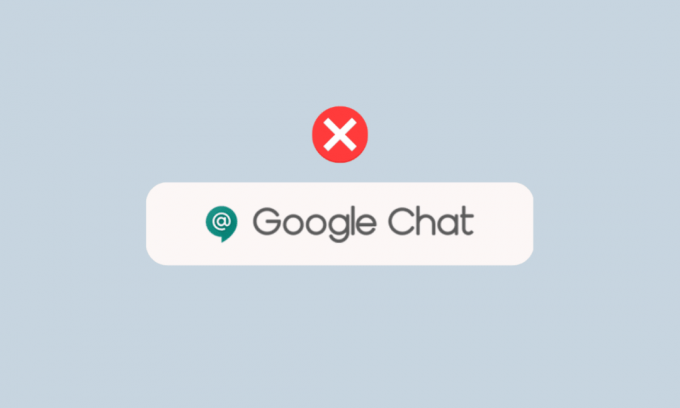
Google Chati kasutamine on üsna lihtne, kuna selle kasutamiseks pole vaja eraldi kontot luua. Kui kasutate oma seadmes sisselogitud Google'i kontot, saate kasutada kõiki Google'i pakutavaid teenuseid, sealhulgas Google'i vestlust. Google'i vestlust saavad kasutada kõik, kellel on Google'i konto. Kuid need, kellel on Google'i tööruumi konto või osa sellest, saavad lisafunktsioone, mida tavakasutajad ei saa. Google'i vestlus toetab peaaegu kõiki platvorme, nagu veeb, Android, iPhone ja iPad, ning selle kasutamine on täiesti tasuta. Google Chat võimaldab kasutajatel Internetti kasutades oma meeskondade ja üksikute liikmetega tasuta vestelda. Google'i vestluses saate saata ja vastu võtta tekste, dokumente, pilte ja videoid, teha hääl- ja videokõnesid ning muuta ja kustutada sõnumeid. Samuti saate kellegi blokeerida, kui te ei soovi temaga vestelda. Google Chati seadistamine pole keeruline, kuid kui teil on selle seadistamisega raskusi, aitab see artikkel teid. See aitab teil mõista, kuidas saate Google Chati sisse logida ja Google Chati rakendusest välja logida. Samuti saate teada, kuidas Google Chati keelata või Google Chati konto kustutada.
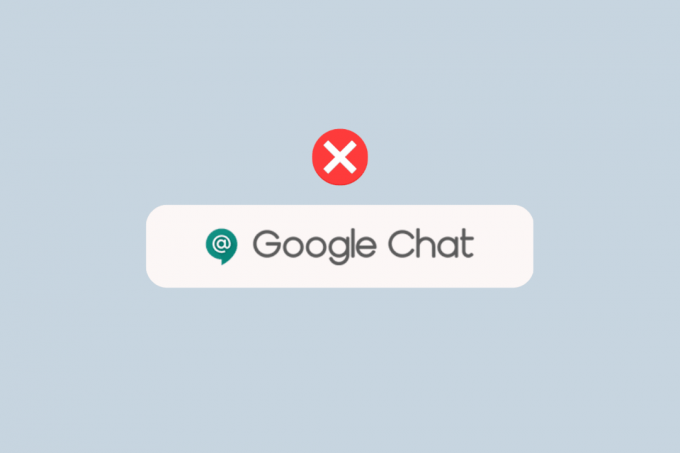
Sisukord
- Google'i vestluse konto kustutamine
- Kuidas Google'i vestlusesse sisse logida?
- Kuidas Google'i vestlusrakendusest välja logida?
- Kuidas telefonis Google'i vestlusest välja logida?
- Kuidas Gmailis Google'i vestlusest välja logida?
- Kas saate Google'i vestluse kustutada?
- Kuidas Google'i vestlust Androidis keelata?
- Kuidas Google'i vestluskontot kustutada?
- Kuidas kustutada Google'i vestluskonto iPhone'is? Kuidas Google'i vestlust iPhone'is kustutada?
- Miks ma ei saa Google'i vestlust kustutada?
Google'i vestluse konto kustutamine
Jätkake lugemist, et leida kustutamise juhiseid Google'i vestlus kirjeldage üksikasjalikult kasulike illustratsioonidega, et paremini mõista.
Märge: Kuna nutitelefonidel pole samu seadeid, on need erinevatel tootjatel erinevad. Seetõttu veenduge, et seaded oleksid õiged, enne kui midagi oma seadmes muudate.
Kuidas Google'i vestlusesse sisse logida?
Et teada saada, kuidas Google'i vestlusse sisse logida, järgige neid meetodeid:
1. meetod: Google Chari veebisaidi kaudu
1. Külastage Google'i kontole sisselogimine lehel oma brauseris.
2. Sisestage oma Google'i meiliaadress (Gmail) ja klõpsake nuppu Edasi valik.
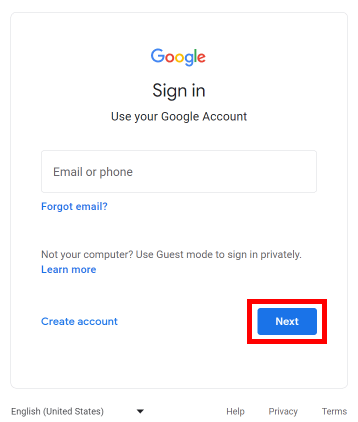
3. Sisestage oma parool ja klõpsake nuppu Edasi võimalus oma Google'i kontole sisse logida.
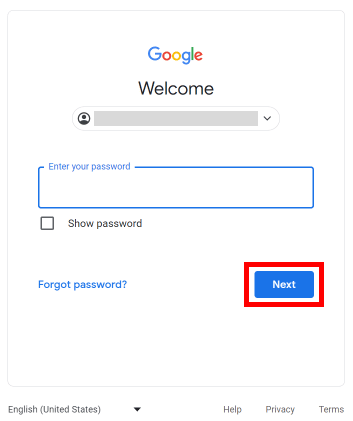
4. Pärast sisselogimist külastage Google'i vestlus veebisaidil ja teid logitakse automaatselt sisse Google Chati.
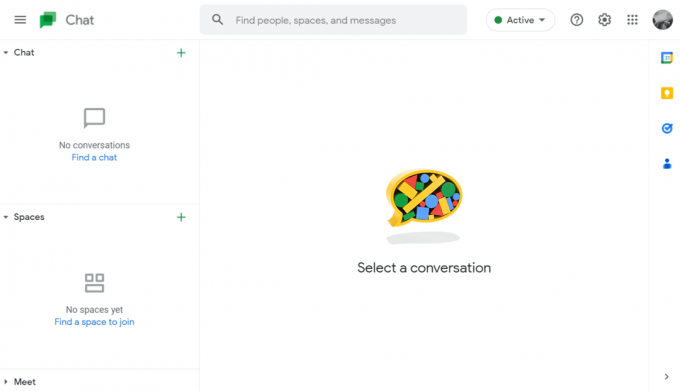
Loe ka: Kas saate tööpäeva sisse logida kodust?
2. meetod: lisage Google'i konto ja kasutage telefonis Google'i vestlusrakendust
1. Avage süsteem Seaded teie seadmes.
2. Pühkige alla ja puudutage Kasutajad ja kontod.
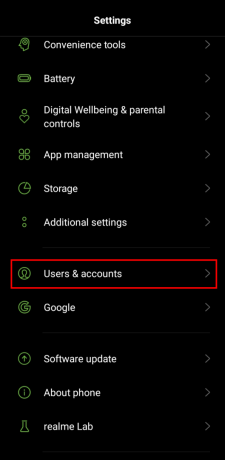
3. Puudutage nuppu Lisada konto valik.
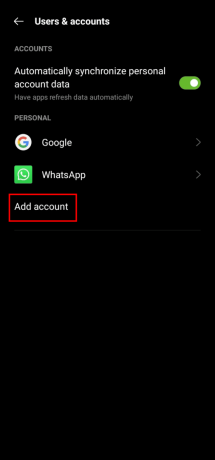
4. Puudutage nuppu Google.
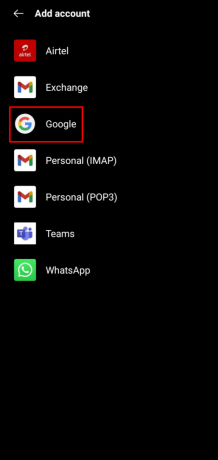
5. Sisestage oma Gmaili aadress ja puudutage nuppu Edasi valik.
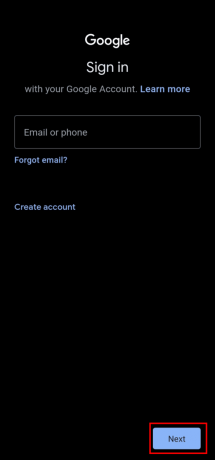
6. Sisestage oma parool ja puudutage nuppu Edasi võimalus oma Google'i kontole sisse logida.
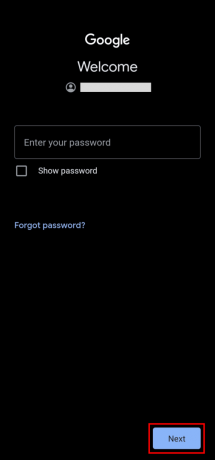
7. Kui olete edukalt sisse loginud, installige ja käivitage Google'i vestlus rakendus.
8. Puudutage nuppu Profiili ikoon ülemisest paremast nurgast.
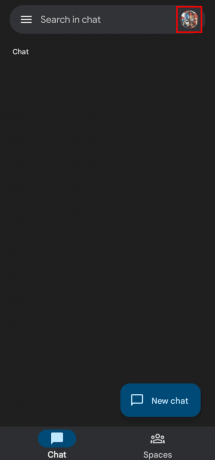
9. Puudutage nuppu soovitud konto et lülituda sellele kontole rakenduses Google Chat.
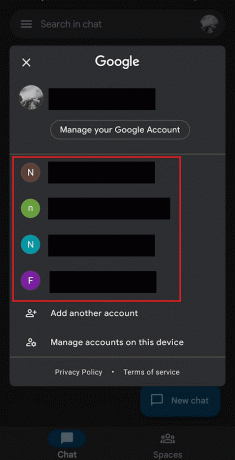
Kuidas Google'i vestlusrakendusest välja logida?
Rakendusest Google Chat väljalogimiseks toimige järgmiselt.
1. Ava Google'i vestlus rakendus teie telefonis.

2. Puudutage nuppu Profiili ikoon ülemisest paremast nurgast.
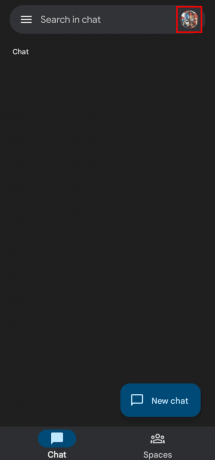
3. Puudutage nuppu Hallake selles seadmes kontosid.
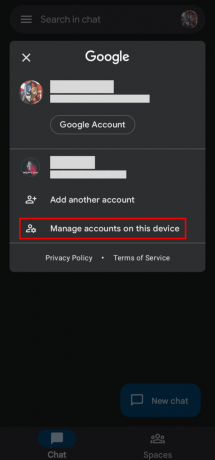
4. Puudutage nuppu Google.
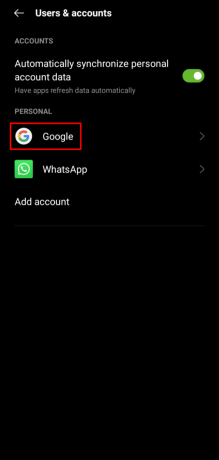
5. Puudutage nuppu soovitud Googlekonto soovite välja logida.
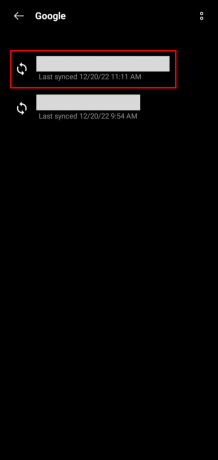
6. Puudutage nuppu kolme punktiga ikoon.
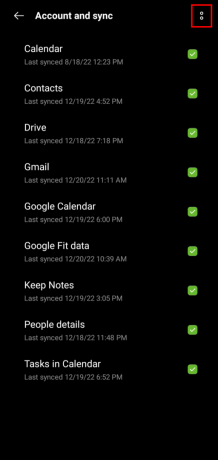
7. Seejärel puudutage nuppu Eemalda konto.
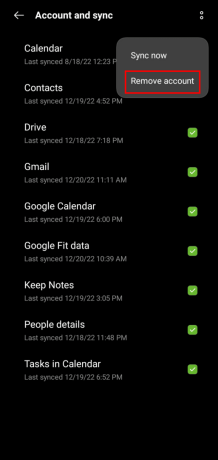
8. Puudutage nuppu Eemalda konto kinnituse hüpikaknas.
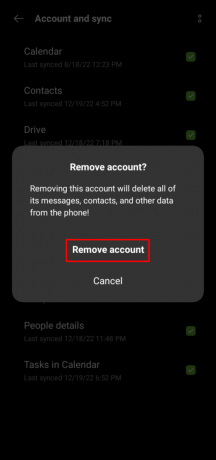
Nii logite oma Android-seadmes Google'i vestluse rakendusest välja.
Loe ka: Kuidas kõikides seadmetes Robloxist välja logida
Kuidas telefonis Google'i vestlusest välja logida?
Et teada saada, kuidas telefonis Google Chatist välja logida, toimige järgmiselt.
1. Käivitage Google'i vestlus rakendus.
2. Puudutage nuppu Profiiliikoon > Halda selles seadmes kontosid.
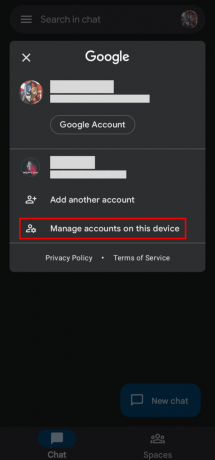
3. Puudutage nuppu Google > soovitud Google'i konto.
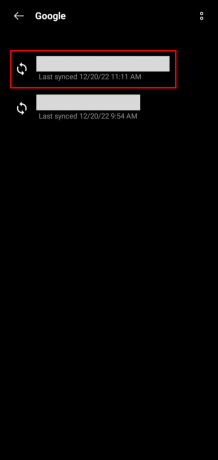
4. Puudutage nuppu kolme punktiga ikoon > Eemalda konto.
5. Puudutage nuppu Eemalda konto kinnituse hüpikaknas.
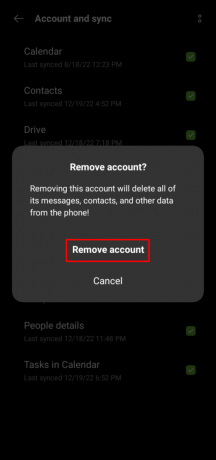
Kuidas Gmailis Google'i vestlusest välja logida?
Kui logite oma Gmaili kontolt välja, logitakse teid automaatselt välja Google'i vestlusest. Et teada saada, kuidas Gmailis Google'i vestlusest välja logida, järgige neid samme:
Märge: Veenduge, et olete oma Google'i kontoga sisse logitud.
1. Külastage Gmaili veebisait teie brauseris.
2. Puudutage nuppu Profiili ikoon ekraani paremast ülanurgast.
3. Kliki Logi välja oma Google'i kontolt välja logimiseks.
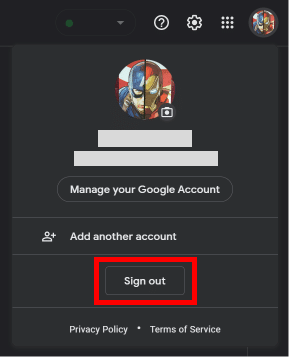
Nii saate Gmailis Google'i vestlusest välja logida.
Loe ka: Google'i automaatse varundamise piltide kustutamine
Kas saate Google'i vestluse kustutada?
Jah, saate Google'i vestluse kustutada. Google Chat on teenus, mida Google pakub a veebirakendus ja mobiilirakendus. Kui sa tahad kustutage oma sõnumid Google'i vestluses saate neid kustutada ainult siis, kui olete osa Google Workspace'ist. Kui olete tavaline kasutaja, saate sõnumi kustutamise asemel kogu vestluse kustutada. Kuna Google Chat kasutab Google'i kontot, kustutage oma Google Chati konto, peate kustutama oma Google'i konto. Kui te lihtsalt ei soovi Google'i vestlust kasutada, saate selle oma seadmest desinstallida või lõpetada selle kasutamise.
Kuidas Google'i vestlust Androidis keelata?
Google'i vestluse keelamiseks Androidis Gmaili abil toimige järgmiselt.
1. Ava Gmail rakendus teie seadmes.
2. Puudutage nuppu hamburgeri ikoon rakenduse vasakust ülanurgast.
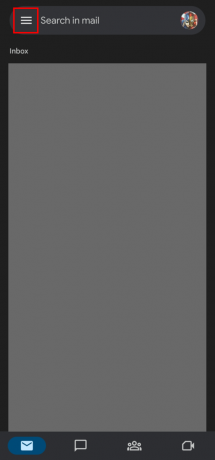
3. Pühkige alla ja puudutage Seaded.
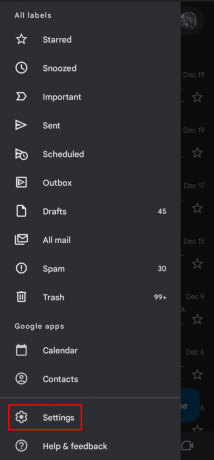
4. Puudutage oma e-posti aadress.
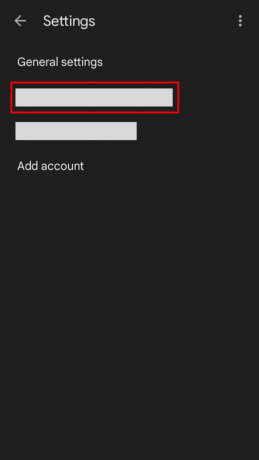
5. Pühkige alla ja tühjendage märkeruut Vestlus Google Chati keelamiseks märkige ruut üks kord.
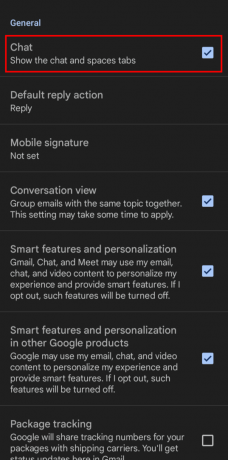
Nii saate Gmaili abil Androidis Google'i vestluse keelata.
Loe ka: Kustutage Google'i otsinguajalugu ja kõik, mida see teie kohta teab!
Kuidas Google'i vestluskontot kustutada?
Google'i vestluse konto kustutamiseks peate kustutama oma Google'i konto ja toimige järgmiselt.
Märge: Veenduge, et oleksite oma Google'i kontoga sisse logitud.
1. Ava Google Chrome brauser teie arvutis.
2. Klõpsake nuppu Profiilikooni ekraani paremast ülanurgast.
3. Kliki Hallake oma Google'i kontot oma nime ja meiliaadressi all.

4. Klõpsake vasakpoolsel paanil nuppu Andmed ja privaatsus.
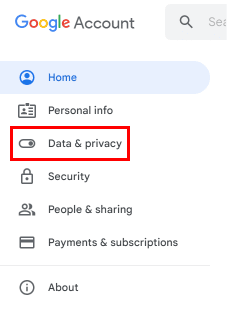
5. Kerige alla ja klõpsake nuppu Kustutage oma Google'i konto.
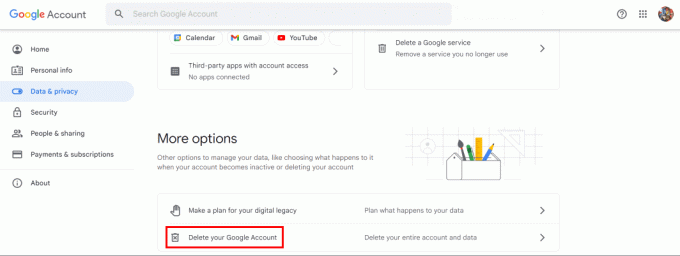
6. Sisestage oma Google'i parool ja klõpsake nuppu Edasi võimalus kinnitada.
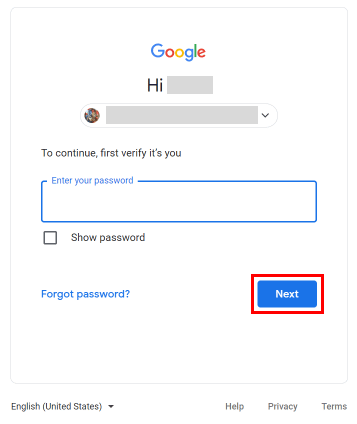
7. Märgi kõik märkeruudud nõustuma tingimused ja kerige alla, et klõpsata Kustuta konto.
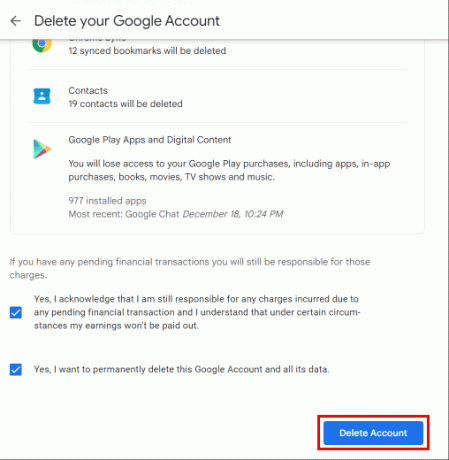
Nii saate Google'i vestluse konto kustutada, kustutades oma Google'i konto.
Kuidas kustutada Google'i vestluskonto iPhone'is? Kuidas Google'i vestlust iPhone'is kustutada?
Saate jälgida ülalmainitud sammud oma Google Chati konto tõhusamaks kustutamiseks iPhone'is või Android-telefonis.
Miks ma ei saa Google'i vestlust kustutada?
Põhjused, miks ma ei saa Google'i vestlust kustutada, on loetletud allpool.
- Sa sisestasid vale salasõna Google'i konto kustutamise ajal.
- Võib olla mõni serveri vead.
- See võib olla tingitud halb Interneti-ühendus.
- Võib juhtuda, et Google Chat on a eelinstallitud rakendus oma seadmes, mida te ei saa kustutada.
- Sa oled ei kasuta Google Workspace'i kontot mille tõttu ei saa te ühtki sõnumit kustutada.
Soovitatav:
- Amazon Fire TV pakub tasuta muusikavideoid, viirusvideoid ja muud reklaamiga toetatud sisu
- Kuidas sisse logida Flickrisse Yahoo kontoga ja ilma
- Kuidas otsida Google Voice'i telefoninumbrit
- 20 parimat tasuta anonüümset vestlusrakendust
Seega loodame, et saite aru, kuidas seda teha kustutage Google Chati konto üksikasjalike sammudega. Võite meile teada anda mis tahes päringutest või ettepanekutest mis tahes muu teema kohta, mille kohta soovite artiklit koostada. Pange need allpool olevasse kommentaaride jaotisse, et saaksime teada.



